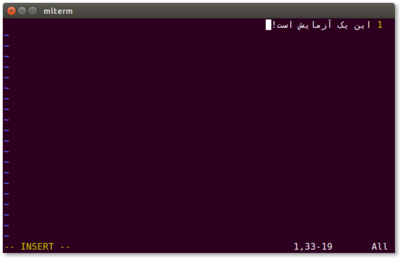Mlterm: تفاوت بین نسخهها
از ویکی فارسی اوبونتو
(←نصب) |
|||
| (۹ نسخهٔ میانی ویرایش شده توسط ۳ کاربر نشان داده نشده) | |||
| سطر ۱: | سطر ۱: | ||
| − | ''' | + | '''mlterm''' (سرواژگان: Multi Lingual Terminal) به معنای پایانهی چند زبانه، یک [[شبیهساز پایانه]] با قابلیت نمایش صحیح حروف فارسی است. |
| − | = نصب = | + | [[پرونده:Mlterm.png|400px|thumb|left|نرمافزار MLterm در حال اجرای vim]] |
| − | + | {{الگو:clear}} | |
| − | <pre>$ sudo apt | + | |
| + | =نصب= | ||
| + | نرمافزار mlterm را از [[GNOME Software|نرمافزارها]] یا [[Repo|مخازن]] نصب میکنیم: | ||
| + | <pre>$ sudo apt install mlterm</pre> | ||
| + | |||
| + | =پیکربندی= | ||
| + | برای تنظیم mlterm به عنوان پایانهی پیشفرض میتوان از این دستور استفاده کرد: | ||
| − | |||
<pre> | <pre> | ||
$ gsettings set org.gnome.desktop.default-applications.terminal exec 'mlterm' | $ gsettings set org.gnome.desktop.default-applications.terminal exec 'mlterm' | ||
</pre> | </pre> | ||
| − | + | برای تغییر شمایل نرمافزار به صورتی که مشابه پایانهی پیشگزیدهی اوبونتو باشد، در شاخهی خانگی خود به زیرشاخهی mlterm. رفته و پروندهی main را به این صورت ویرایش کنید: | |
<pre> | <pre> | ||
bg_color=#2C001E | bg_color=#2C001E | ||
| سطر ۲۱: | سطر ۲۶: | ||
= اجرا = | = اجرا = | ||
| − | + | در [[Ubuntu|اوبونتو]] با فشردن کلیدهای Ctrl-Alt-t یا از طریق [[Dash|دش]] نرمافزار را اجرا میکنیم. | |
| − | |||
| − | |||
| − | |||
| − | [[رده: | + | [[رده:شبیهسازهای پایانه]] |
| − | [[رده: | + | [[رده:فارسی]] |
نسخهٔ کنونی تا ۲۳ خرداد ۱۴۰۰، ساعت ۱۱:۲۷
mlterm (سرواژگان: Multi Lingual Terminal) به معنای پایانهی چند زبانه، یک شبیهساز پایانه با قابلیت نمایش صحیح حروف فارسی است.
نصب
نرمافزار mlterm را از نرمافزارها یا مخازن نصب میکنیم:
$ sudo apt install mlterm
پیکربندی
برای تنظیم mlterm به عنوان پایانهی پیشفرض میتوان از این دستور استفاده کرد:
$ gsettings set org.gnome.desktop.default-applications.terminal exec 'mlterm'
برای تغییر شمایل نرمافزار به صورتی که مشابه پایانهی پیشگزیدهی اوبونتو باشد، در شاخهی خانگی خود به زیرشاخهی mlterm. رفته و پروندهی main را به این صورت ویرایش کنید:
bg_color=#2C001E fg_color=white blink_cursor=true use_scrollbar=false use_bold_font=true use_anti_alias=true
اجرا
در اوبونتو با فشردن کلیدهای Ctrl-Alt-t یا از طریق دش نرمافزار را اجرا میکنیم.